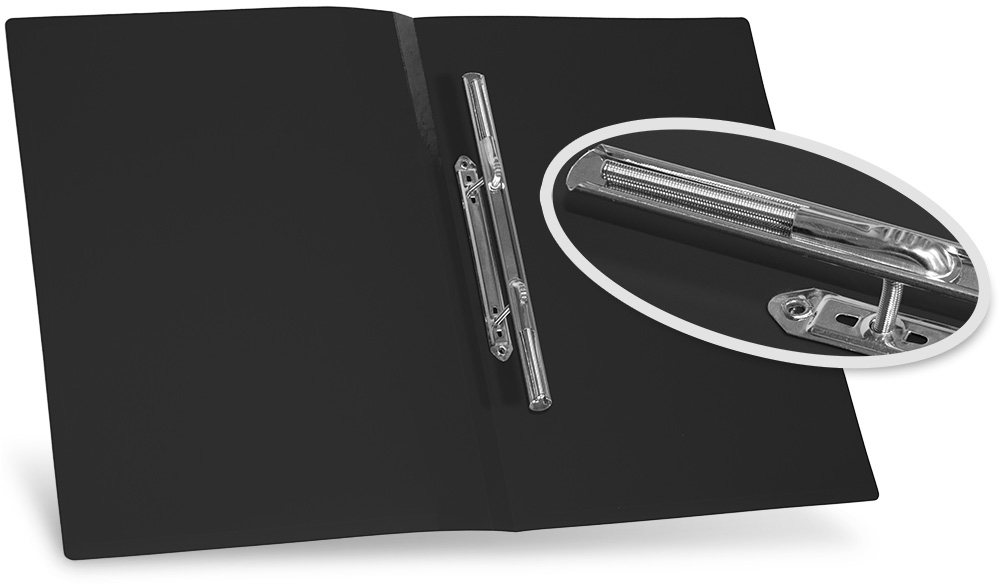Как вставить мультифоры в скоросшиватель
Банальные вопросы, требующие ответов:
Обращаемся к вездесущему и всезнающему GOOGLE и что же видим в подсказке к поиску? Массу типовых запросов, которые почти всегда остаются без достаточного освещения ввиду своей поверхностной простоты и кажущейся банальности для потенциально отвечающих. А ведь люди ищут, ведь люди-«сейчас», это люди поиска, а не экспериментаторства, как в добрые старые времена. GOOGLE же не только дает ответы, он еще и объединяет тех, кто знает с теми, кто ищет. Ищущих гораздо больше, чем знающих. Но вот ответы не всегда точны и полны, если они вообще имеются.
Первые, которые собственно и задают вопрос:»Как пользоваться папкой с зажимом? Как пользоваться папкой регистратором?» и которые ждут на него ответ, не задумываясь, кстати, о его сущностной простоте и очевидности.
Вторые, это те, кто хотя бы раз в своей жизни успешно и самостоятельно воспользовался папкой с металлическим механизмом, независимо от его типа, именно им могут показаться вынесенные в заголовок вопросы абсолютно тривиальными и лишенными новизны, свежести, и, не стоящими их внимания. «Как можно не уметь пользоваться папкой, неужели нельзя пошевелить мозгами-руками и попробовать?»: так могут подумать они.
И наконец третьи, это те, которым собственно и адресован вопрос:»Как пользоваться папкой скоросшивателем?» именно им вовсе не безразлична судьба даже прозаических ответов, им приходится думать, как же на них, на подобные вопросы, отвечать, чтобы все и для всех стало просто и понятно.
Мы, в силу того, что являемся производителями Папок для Всех на Каждый день, соотносим себя с третьей группой и потому, чтобы помочь страждущим, решили пойти опять-таки путем вполне тривиальным как и сами вопросы и описать свой ответ не только словами, но иллюстрациями. Картинок будет много, но уж с их-то помощью первые смогут стать вторыми, забыв, с чего у них все началось, а могут оказаться и третьими, помогут кому-то тому, кто оказался перед банальной тривиальностью :).
Как пользоваться папкой регистратором?
Как Вы понимаете, папки регистраторы бывают разных форматов: А3, А4, А5, они бывают горизонтальными и вертикальными, а если изъясняться языком, понятным подавляющему большинству компьютерных пользователей редактора Word от Microsoft, то они, папки регистраторы, могут иметь либо «альбомную», либо «портретную» ориентацию. Но, в любом случае всех их, т.е. папки регистраторы, будет объединять самый распространенный и сложный конструктивно кольцевой разжимной механизм рычажного типа с прижимной планкой:
Просмотрите картинки ниже по тексту и Вам станет вполне понятным, каким же образом пользоваться папкой регистратором.
Итак, смотрим. Немного прокомментируем то, что видите. Хотя и изображений вполне достаточно, но. Перед Вами папка регистратор в закрытом состоянии, в этом случае работают замки-кольца, входящие в контакт с верхушками колец и как бы образующие замок, фиксирующий в закрытом положении крышку папки. Для доступа внутрь Вам надо крышку открыть, напрягаетесь, с легким щелчком крышка «отскакивает» и распахивается, предоставляя Вам путь к наступлению:
Разомкните с помощью рычага кольца механизма, чтобы получить возможность надеть на штыри механизма архивируемые листы Ваших документов. Кстати, конструкция папки регистратора подразумевает еще и наличие вспомогательных инструментов (дырокола для пробивки отверстий в бумаге) или материалов (полипропиленовых прозрачных файлов с перфорацией, в которые вкладываются листы бумаги). Между прочим, изобретателем папки регистратора и дырокола является Фридрих Зеннеккен, сделавший свои изобретения в 1886 году, проживая в Бонне (Германия).

Одели продырявленные дыроколом листы на штыри механизма, опустили рычаг и сомкнули кольца, вернули в исходное положение прижим и защелкнули его, зажав тем самым заархивированные листы бумаги (файлы). Все, папку можно отправлять на полку хранения, чтобы в любой момент извлечь ее оттуда и добраться к документам без проблем и с удовольствием.

Как пользоваться папкой с кольцами? Смотрим:
Как пользоваться папкой с прижимом (как пользоваться папкой с зажимом)?
Удобство папки с прижимом (тип Mini Clip) или папки с зажимом (тип Clip Board, он же клип-жабка) очевидно. В этом случае отсутствует необходимость во вспомогательном инструментарии, на лицо очевидная офисная экономия. Но, ни один подобный механизм не удержит большого количества листов, максимум 50-60 штук. Главное преимущество, сохраненные таким образом листики не будут покорежены дыроколом, а будут иметь свой первозданно целостный вид. Впрочем, если папки регистраторы и папки с кольцами служат скорее для формирования среднесрочных архивов объемом до 600 листов (в случае использования 70-80мм папок), то папки с прижимами и папки с зажимами, это папки для оперативных документов, которые следует перенести с собой и только затем, а возможно и нет, они перекочуют в папки регистраторы.
Ниже изображения того, как пользоваться папками с зажимами-прижимами:
Как правильно вкладывать файлы в папку скоросшиватель
Нажмите правой кнопкой мыши на текстовый файл, в меню выберите “Вырезать”. Файл будет копирован в буфер обмена. Перейдем во вторую, пустую папку, нажмем правой кнопкой мыши на пустом месте, в меню выберите “Вставить”.
Как правильно ставить файлы в папку скоросшиватель?
Как пользоваться пружинным скоросшивателем
Как файл называется?
Как правильно файлик или Мультифора?
Морфологические и синтаксические свойства
| падеж | ед. ч. | мн. ч. |
|---|---|---|
| Им. | мультифо́ра | мультифо́ры |
| Р. | мультифо́ры | мультифо́р |
| Д. | мультифо́ре | мультифо́рам |
| В. | мультифо́ру | мультифо́ры |
Как вложить в письмо папку?
Откройте почтовый клиент или в браузере войдите в аккаунт почтового сервиса. Нажмите «Прикрепить» (или щелкните по значку в виде скрепки) и выберите сжатую папку как обычный файл. Дождитесь, когда папка загрузится, а затем отправьте письмо.
Как правильно закрывать скоросшиватель?
Для закрытия нужно сначала защелкнуть кольца с одетыми на них документами, после чего возвратить прижим в исходное положение и захлопнуть его. В итоге размещенные внутри папки-регистратора бумажные документы плотно зажимаются. После всего этого папку уже можно ставить на полку для хранения.
Как открыть папку с зажимом?
Для пользования папкой по ее конкретному назначению нужно отщелкнуть этот прижим. Затем следует немного переместить его в сторону. Далее в папку можно вложить несколько листов или один лист, то есть столько, сколько потребуется. Для этого потребуется разомкнуть рычаг кольца механизма.
Какие бывают виды папок?
Для чего нужен скоросшиватель?
Как называется офисный файл?
Файл, Мультифора (лат. Multifora — «имеющая много дырок», женский род от multiforus) — пластиковый, чаще всего прозрачный, канцелярский пакет для хранения и защиты бумажных документов от загрязнения и механических повреждений с перфорацией по одной стороне для скрепления.
Почему Мультифору называют файлом?
Какие бывают файлы для бумаг?
Наиболее распространен формат А4, однако в продаже также есть файлы А4+, А3 и А5. Изделие формата А4+ вместит в себя большее количество листов соответствующего формата, чем просто А4. Эксперты рекомендуют покупать файлы оптом, это существенно снизит их стоимость, а также предотвратит срыв работы офиса.
Как появилось слово Мультифора?
Как сибиряки называют файл?
Почему в Сибири файл называют Мультифорой?
Обращаемся к вездесущему и всезнающему GOOGLE и что же видим в подсказке к поиску? Массу типовых запросов, которые почти всегда остаются без достаточного освещения ввиду своей поверхностной простоты и кажущейся банальности для потенциально отвечающих. А ведь люди ищут, ведь люди-«сейчас», это люди поиска, а не экспериментаторства, как в добрые старые времена. GOOGLE же не только дает ответы, он еще и объединяет тех, кто знает с теми, кто ищет. Ищущих гораздо больше, чем знающих. Но вот ответы не всегда точны и полны, если они вообще имеются.
Первые, которые собственно и задают вопрос:»Как пользоваться папкой с зажимом? Как пользоваться папкой регистратором?» и которые ждут на него ответ, не задумываясь, кстати, о его сущностной простоте и очевидности.
Вторые, это те, кто хотя бы раз в своей жизни успешно и самостоятельно воспользовался папкой с металлическим механизмом, независимо от его типа, именно им могут показаться вынесенные в заголовок вопросы абсолютно тривиальными и лишенными новизны, свежести, и, не стоящими их внимания. «Как можно не уметь пользоваться папкой, неужели нельзя пошевелить мозгами-руками и попробовать?»: так могут подумать они.
Мы, в силу того, что являемся производителями Папок для Всех на Каждый день, соотносим себя с третьей группой и потому, чтобы помочь страждущим, решили пойти опять-таки путем вполне тривиальным как и сами вопросы и описать свой ответ не только словами, но иллюстрациями. Картинок будет много, но уж с их-то помощью первые смогут стать вторыми, забыв, с чего у них все началось, а могут оказаться и третьими, помогут кому-то тому, кто оказался перед банальной тривиальностью :).
Как пользоваться папкой регистратором?
Как Вы понимаете, папки регистраторы бывают разных форматов: А3, А4, А5, они бывают горизонтальными и вертикальными, а если изъясняться языком, понятным подавляющему большинству компьютерных пользователей редактора Word от Microsoft, то они, папки регистраторы, могут иметь либо «альбомную», либо «портретную» ориентацию. Но, в любом случае всех их, т.е. папки регистраторы, будет объединять самый распространенный и сложный конструктивно кольцевой разжимной механизм рычажного типа с прижимной планкой:
Просмотрите картинки ниже по тексту и Вам станет вполне понятным, каким же образом пользоваться папкой регистратором.
Итак, смотрим. Немного прокомментируем то, что видите. Хотя и изображений вполне достаточно, но. Перед Вами папка регистратор в закрытом состоянии, в этом случае работают замки-кольца, входящие в контакт с верхушками колец и как бы образующие замок, фиксирующий в закрытом положении крышку папки. Для доступа внутрь Вам надо крышку открыть, напрягаетесь, с легким щелчком крышка «отскакивает» и распахивается, предоставляя Вам путь к наступлению:
Разомкните с помощью рычага кольца механизма, чтобы получить возможность надеть на штыри механизма архивируемые листы Ваших документов. Кстати, конструкция папки регистратора подразумевает еще и наличие вспомогательных инструментов (дырокола для пробивки отверстий в бумаге) или материалов (полипропиленовых прозрачных файлов с перфорацией, в которые вкладываются листы бумаги). Между прочим, изобретателем папки регистратора и дырокола является Фридрих Зеннеккен, сделавший свои изобретения в 1886 году, проживая в Бонне (Германия).

Одели продырявленные дыроколом листы на штыри механизма, опустили рычаг и сомкнули кольца, вернули в исходное положение прижим и защелкнули его, зажав тем самым заархивированные листы бумаги (файлы). Все, папку можно отправлять на полку хранения, чтобы в любой момент извлечь ее оттуда и добраться к документам без проблем и с удовольствием.

Как пользоваться папкой с кольцами? Смотрим:
Как пользоваться папкой с прижимом (как пользоваться папкой с зажимом)?
Удобство папки с прижимом (тип Mini Clip) или папки с зажимом (тип Clip Board, он же клип-жабка) очевидно. В этом случае отсутствует необходимость во вспомогательном инструментарии, на лицо очевидная офисная экономия. Но, ни один подобный механизм не удержит большого количества листов, максимум 50-60 штук. Главное преимущество, сохраненные таким образом листики не будут покорежены дыроколом, а будут иметь свой первозданно целостный вид. Впрочем, если папки регистраторы и папки с кольцами служат скорее для формирования среднесрочных архивов объемом до 600 листов (в случае использования 70-80мм папок), то папки с прижимами и папки с зажимами, это папки для оперативных документов, которые следует перенести с собой и только затем, а возможно и нет, они перекочуют в папки регистраторы.
Ниже изображения того, как пользоваться папками с зажимами-прижимами:
Расскажем, как выглядит папка-скоросшиватель, для чего она нужна и где используется.
Что такое папка-скоросшиватель
В магазинах канцелярии скоросшиватели представлены в ассортименте – от простых до премиальных, от дешевых до дорогих. Они подойдут для систематизации текущих договоров, прочих важных бумаг, ведения документооборота в организации. Сотрудники кадровых отделов, делопроизводители, офис-менеджеры регулярно используют скоросшиватели в виде папок в своей работе.
Мы вставляем файлы в скоросшиватель в любом нужном количестве для размещения бумаг. Файлы защитят документы от сминания, намокания, дадут гарантию их сохранности.
Характеристики скоросшивателей
Ранее такие изделия изготавливали только из картона, позже появились варианты из ПВХ, пластика. Размеры, цвета, бренды разные, что позволяет подбирать оптимальные варианты для разных сфер деятельности. Пластиковый скоросшиватель характеристики имеет универсальные, но визуально может иметь разное исполнение.
Рекомендуем использовать цветовые выделения по важности документов – красный цвет подойдет для срочных бумаг, желтый для архивных и так далее.
Как работает папка-скоросшиватель – в нее вы крепите файлы, а в них уже вставляете бумаги. Механизмы сшивания бывают разными, но общий функционал решения от этого не меняется. Пользоваться папкой-скоросшивателем на пружинах и с пластинчатыми усиками одинаково просто, но в первом случае вы сможете вставить намного больше документов. Пластинчатые усики удерживают до 15-20 файлов, в которых размещают по 1-3 листа.
Еще один важный момент, как пользоваться пружинным скоросшивателем или пластинчатой папкой – создавайте системы. Отчетности можно делить по отделам, кварталам, прочим параметрам. В этом поможет перфорация – она позволяет скреплять разложенные бумаги в большую папку регистрации.
Подойдут скоросшиватели для дома. С их помощью вы систематизируете квитанции, чеки, детские рисунки. Для бытовых задач обычно хватает простых пластинчатых моделей. Как закрепить файлы в папке – просто наденьте их на лапки, зафиксируйте.
Плюсы
Папка-скоросшиватель размеры может иметь разные, но самым популярным является формат А4. Изделие защитит бумаги от намокания, сминания, прочих механических повреждений. Это идеальный выбор:
Папки давно выпускаются в промышленных масштабах, стоят недорого. Конструктивно прижимные устройства постоянно дорабатывались и совершенствовались, менялся их дизайн, использовались новые типы материалов.
Изготовление папок-скоросшивателей по ГОСТ строго регламентируется. Канцелярскую принадлежность выпускают целые корпорации. Производство классифицируется по принципу фиксации (сквозная, прижимная), виду крепежа (пластик, металл), материалу (пластик, полиэтилен, картон).
Правила применения
Принцип, как вложить файлы в папку-скоросшиватель с зажимом или пружинное изделие, один. Вторая разновидность скоросшивателей считается более практичной и прочной. Она служит несколько лет, не содержит острых частей, простая в использовании и долговечная.
Вместимость папок различная. В некоторые пружинные, кольцевые модели входит до 200 файлов. Зажимные в этом плане более скромные.
Чтобы закрыть папку-скоросшиватель на кольцах, нужно будет сначала разомкнуть, а потом сомкнуть крупные кольцевые фиксаторы. Такие изделия рассчитаны на большое количество документов. Вкладывать файлы в скоросшиватель любого типа нужно отверстиями на зажим. Такой принцип делает фиксацию максимально надежной.
Как правильно вставлять файлы
Тут принцип простой. Как правильно вставлять файлы в папку-скоросшиватель с зажимом – надевать на лапки, после аккуратно загибать их, чтобы бумаги не рассыпались. Когда закрепите все листы, обязательно верните на место планку-фиксатор (она идет в комплекте со скоросшивателем, при вставке файлов снимается).
Для папок регистраторов предусматривается разный формат, например, А3, А4 или А5. Они могут быть вертикальными или горизонтальными, портретного или альбомного типа. Но независимо от этого все папки объединяет один разжимной механизм рычажного типа. Он имеет вид кольца, снабженного прижимной планкой. Этот механизм является самым распространенным и одновременно самым сложным по своей конструкции.
Как научиться пользоваться папкой регистратором?
В закрытом состоянии папки регистраторы можно увидеть, что ее замки-кольца надежно фиксируют крышку папки. Для попадания внутрь папки, необходимо открыть ее крышку легким щелчком. После этого папка довольно быстро распахивается.
Взгляду пользователя открывается рычажный арочный разжимной механизм. Он снабжен специальным прижимом. Для пользования папкой по ее конкретному назначению нужно отщелкнуть этот прижим. Затем следует немного переместить его в сторону. Далее в папку можно вложить несколько листов или один лист, то есть столько, сколько потребуется. Для этого потребуется разомкнуть рычаг кольца механизма. После этого на освободившиеся штыри следует надеть листы документов или других бумаг.
В папке регистратора обычно имеются вспомогательные инструменты типа дырокола для пробивки отверстий в бумаге. Также она предусматривает наличие прозрачных файлов с перфорацией. Они предназначены для размещения листов бумаги.
Листы, продырявленные дыроколом, нужно надеть на штыри механизма. Затем опускается рычаг, после чего плотно смыкаются кольца. Прижим возвращается в исходное положение и защелкивается. Таким образом, листы бумаги или файлы с документами плотно зажимаются. После этого папка отправляется на полку для хранения. Теперь документами можно будет при необходимости пользоваться очень легко и удобно.
Как пользоваться папкой, имеющей прижим?
Эта папка очень удобна в использовании. Она не требует наличия вспомогательного инструмента, что выливается в существенную экономию средств. Но недостаток подобного механизма заключается в том, что он не способен удерживать большое количество листов. Обычно их число насчитывает всего 50 штук. Но при этом листы не нужно будет портить дыроколом.
Обычно папки регистраторы или папки с кольцами применяются для создания архивов. Чаще всего они имеют объем до 600 листов. В то же время папки с прижимами или с зажимами предназначены для хранения оперативных документов. Их часто используют для переноски из одного места в другое. Впоследствии документы из этих папок все равно попадают в папки регистраторы на более длительное хранение.
Как вставлять файлы в папку с пружинным скоросшивателем?
Как называется папка с зажимом?
Папки-планшеты и клипборды Основное назначение папки-планшета, или как еще называется папка с зажимом, клипборда – служить держателем документов во время выступления или презентации. Прижимной механизм таких папок позволяет использовать бумажные листы без дополнительной перфорации.
Как создать папку внутри папки?
е. выделить это имя, а затем нажать на клавишу F2 и можно редактировать имя папки. Если надо создать папку внутри существующей папки («дерево папок»), кликаем по свободному месту в старой папке правой кнопкой мыши, затем по опции «Создать» и далее делаем все точно так, как описано выше.
Как добавить иконку на экран айфона?
Как вывести на экран иконку?
Как добавить объекты на главный экран Нажмите на приложение и удерживайте, а затем отпустите. Если у приложения есть ярлыки, вы увидите их список. Коснитесь ярлыка и удерживайте его. Переместите ярлык на нужный экран и отпустите палец.
Как вернуть приложение на главный экран IOS 14?
Как отобразить приложение на главном экране на iPhone Чтобы вернуть скрытое приложение на главный экран, проведите по экрану пальцем влево, пока не дойдете до библиотеки приложений в конце страниц главного экрана. Теперь вы можете перетащить приложение прямо из одной из папок библиотеки приложений на главный экран.
Как вернуть ярлык на рабочий стол телефона?
Первым делом выключаем аппарат. Далее, когда он полностью выключен, одновременно жмем и удерживаем кнопки питания и увеличения громкости до появления на экране логотипа Android (или любого другого логотипа). Он будет означать, что вы успешно активировали так называемое меню восстановления смартфона (Recovery).
Как правильно вставлять файлы в скоросшиватель
замечено, что разные люди по-разному вставляют файлы в папки. одни «дырочкой» вверх. другие — вниз. я вот лично вверх всегда вставляю файлы. а как все-таки правильно. 😉
UPD: имеются в виду канцелярские принадлежности. 😉
UPD (2): все-таки правильно вставлять «дырочкой» вверх. чтобы ничего не вываливалось. так что. всем, кто вставлял наоборот, даю установку вставить правильно 😉
Меня просто бесят люди, которые вставляют файлы отверстием вниз — поднимешь такую папку, а из неё все вываливается :-(( Ну, хоть немножко логически соображать-то надо, прежде чем что-то делать. 🙁
вот-вот. но ведь многие так делают. 😉
Какие ещё дырочки?
Я обычно кидаю на «следующее свободное место». Но вообще, предпочитаю mv/cp или F5.
речь, видимо, о бумагах/документах =)
совершенно верно 😉 я говорю о канцелярских файлах 😉
отверстием вверх, чтобы ничего не выпадало :)))
ну да. если логически мыслить 😉
долго соображала где у файла дырочка пока не поняла что речь идет о канцелярской принадлежности
:))) прошу прощения. совершенно забыла про компьютерные термины 😉
Лично я встаавляю файлы в папку мышкой или Ctrl-V (Shift-Ins) 😉
Здравствуйте читатели моего отзыва. Сегодня я расскажу о папке с пружинным скоросшивателем от фирмы Proff.
Рано или поздно каждый студент сталкивается с дипломной работой и с проблемой как правильно эту работу оформить. У каждого института свои требования по оформлению дипломной работы и мы долго спорили с руководством как правильно оформить работу. Некоторые предлагали самостоятельно нитками прошивать листы, а некоторые делать работу в виде книге в твёрдой обложке — это достаточно дорого, так как одна такая обложка стоит около 1000 рублей, а то и больше. В итоге все пришли к мнению, что нужна простая папка, но плотная с удобным механизмом, чтобы листы были надёжно зафиксированы.
Найти такую папку оказалось просто, так как я позаботилась о покупке заранее, а ближе к сдачи диплома, такие папки уже было не достать. Купила папку в обычном школьном магазине канцтоваров. Цена на тот момент на эту папку была около 70 рублей, что вполне доступно.
Цвета у папок этой модели были различные и если не ошибаюсь, то были бордовые, синие и чёрные. Мне понравилась синяя папка:
Очень удобно, что у этой модели папки с пружинным скоросшивателем есть внутренний карман, а нас просили принести папки именно с таким карманом, чтобы положить в него отзыв и рецензию руководителя, а также копию диплома на диске.
Конечно же такая папка подойдёт для хранения и других документов, также отлично подойдёт для хранения детских рисунков и других важных мелочей. При этом размер скоросшивателя хорошо подойдёт для хранения документов в файлах, так и без использования файла.
Сбоку предусмотрена полоска для надписи, особенно эту удобно, когда у вас много таких папок или документов.
Использовать скоросшиватель легко, нужно только приподнять планочку и одеть на пружинный механизм листок или же файл. В моём случае я одевала на скоросшиватель сам листок предварительно продыроколив его дыроколом. После этого, когда мы одели все листы одеваем обратно планку и задвигаем пружину до щелчка.
В результате у нас получаются красивые и крепко прижатые листки, которые при необходимости можно легко вынуть.
Карманчик удобно расположился и в него спокойно помещается вся необходимая документация для дипломной работы или же другие важные документы.
Обложка в меру твёрдая, т. е. она плотная и документы не помнутся, но при этом она не такая твёрдая как у книг в твёрдом переплёте.
В такую папку поместятся много документов, в моём дипломе было около 100 листов и ещё бы поместилось столько же и выглядит это презентабельно и стильно.
Мне папка с пружинным скоросшивателем очень понравилась и с помощью неё я сдала свой диплом на отлично.
Материал из которого изготовлена папка безопасен для документов и прослужит она не один год.
Рекомендую недорогую и при этом качественную папку-скоросшиватель фирмы Proff, так как она станет надёжным помощником в различных жизненных ситуациях и прослужит не один год. несомненно куплю ещё такую папку, но уже для хранения других документов или рисунков дочки.
Удачных вам покупок и успехов.
Как вложить файл в папку
Создайте новую папку. или откройте уже имеющуюся. В первом случае кликните в любом свободном месте рабочего стола правой кнопкой мыши. В выпадающем меню выберите команду «Создать» и подпункт «Папку». Во втором случае подведите курсор к значку папки и кликните по нему левой кнопкой мыши.
Если вам необходимо переместить файлы из одного места на компьютере в отдельную папку. находящуюся в другой директории, воспользуйтесь командой «Вырезать». Выделите с помощью мыши нужный файл или группу файлов, подведите к выделению курсор и кликните правой кнопкой мыши. В выпадающем меню щелкните по пункту «Вырезать».
Откройте папку. в которой должны находиться выделенные вами файлы и кликните в любом свободном месте правой кнопкой мыши. В контекстном меню выберите команду «Вставить». Также вы можете воспользоваться для этих целей строкой меню. Кликните по пункту «Правка» и выберите команду «Вставить» в контекстном меню.
Чтобы продублировать файлы в отдельной папке, выберите команду «Копировать». Перечисленные команды можно вызывать горячими клавишами. Выделите нужный файл. Для действия «Вырезать» нажмите клавиши Ctrl и Х, для команды «Копировать» — Ctrl и С, для «Вставить» — Ctrl и V соответственно.
При сохранении какого-либо файла в окне программы можно выбрать папку. в которой он должен находиться. В меню «Файл» выберите команду «Сохранить как». Откроется новое диалоговое окно. Откройте нужный локальный диск и выберите папку. в которую хотите сохранить файл.
Если нужной папки нет, создайте ее. Для этого нажмите сочетание клавиш Alt и F4 или кнопку на панели инструментов в виде папки со звездочкой. Присвойте папке имя, откройте ее и нажмите на кнопку «Сохранить».
Урок 9. Операции с файлами и папками
На прошлых уроках мы изучили, что такое файлы папки, как создать папку. Теперь пора рассмотреть, какие основные операции можно производить с папками и файлами. Основные операции с папками и файлами: копировать, вставить, вырезать, удалить. Рассмотрим каждую подробнее.
Подготовка к работе
Разберем на практике, какие действия можно производить с файлами и папками. Создадим тестовые папки и файлы.
Откройте любой диск (2 раза нажмите левой кнопкой мыши). На диске мы создадим тестовые файлы и папки. Я буду использовать диск “D”.
У Вас на диске должна появиться папка “ПК для всех”.
Откройте папку, так же как вы открывали диск.
Теперь создадим внутри папки “ПК для всех” 2 новые папки. Назовите их как хотите. Я назвал 1 и 2.
В одной из этих папок создайте простой текстовый файл. Для этого нажмите правой клавишей мыши на пустом месте в папке, в появившимся меню перейдите в ”Создать”, а затем “Текстовый документ”.
Вместе с текстовым документом создайте папку.
Итак, подытожим. У Вас, на одном из дисков, должна появиться папка “ПК для всех”, в которой есть 2 папки с произвольными именами. Внутри одной из этих папок есть текстовый документ и папка.
Этого достаточно, что бы начать обучение операциям с файлами. Операции можно проделать через меню, которое вызывается нажатием правой кнопки мыши на файле или папке, или с помощью кнопок на клавиатуре. В процессе обучения мы будем рассматривать оба варианта.
Как копировать файл или папку
Копирование – процесс создание точно такой же папки или файла, с тем же именем и содержимым. Копирование применяется, что бы перенести данные из одной одного места в другое, при этом информация сохраняется в обеих местах. Вы можете скопировать данные с компьютера на флешку и перенести на другой компьютер, при этом данные не пропадут с Вашего компьютера.
Давайте скопируем файл.
Откройте папку, в которой хранятся текстовый документ и папка. Нажмите на текстовый документ правой кнопкой мыши и в открывшемся меню выберите пункт “Копировать”. Обратите внимание что в этом же меню есть пункты вырезать, вставить, удалить. Их мы будем использовать в дальнейшем.
После копирования меню пропало, а текстовый документ перемещен в буфер обмена. Буфер обмена – временное хранилище всех данных, куда помещаются данные (файлы и папки) когда вы выполняете операции копировать, вставить, вырезать. Вы не видите, как файл переноситься в буфер.
Теперь нужно вставить файл в папку из буфера обмена.
Как вставить файл или папку
Вставка – операция по перемещению файл из буфера обмена в папку, диск, директорию и т.д.
Когда Вы скопировали файл, его копия была перемещена в буфер обмена. Теперь нам нужно достать его из буфера в папку. Это делает операция вставки.
Откройте другую папку (мы создавали 2 папки, одна пустая, а другая с файлом и папкой). Теперь на пустом месте нажмите правой клавишей мыши и в меню выберите “Вставить”.
Файл, который Вы копировали, окажется в этой папке.
Поздравляю, Вы только что скопировали файл.
Копирование папки ни чем не отличается от копирования файла. Попробуйте теперь скопировать папку.
Теперь очистите одну из папок, удалив все ее содержимое.
Как удалить данные
Для удаления нажмите правой кнопкой мыши на файл или папку и выберите в меню “Удалить ”. Нажмите “Да”.
Как вырезать файл или папку
Вырезать – операция, направленная на перемещение файла или папки, из одного места в другое. В отличие от копирования, данные из одной папки, будут полностью удалены и перемещены в другую.
Теперь попробуем вырезать (переместить) данные. Открываем папку в которой есть данные. Нажмите правой кнопкой мыши на текстовый файл, в меню выберите “Вырезать”. Файл будет копирован в буфер обмена.
Перейдем во вторую, пустую папку, нажмем правой кнопкой мыши на пустом месте, в меню выберите “Вставить”.
Текстовый файл появился в папке, но в папке, в которой он был изначально, его нет. Он был перенесен из одной папке в другую.
Если Вы вырезали файл, то он будет храниться в той папке, где был изначально до тех пор, пока Вы не нажмете вставить.
Как выполнить операции с помощью клавиатуры
Эти же операции можно делать с помощью клавиатуры. Это быстрее и удобнее, не нужно выбирать из меню нужное действие, а одновременно нажать всего 2 клавиши.
Нажмите один раз левой кнопкой мыши на файл, что бы выделить его. Все буквенные клавиши из английского алфавита. Вот Вам список клавиш:
Одновременно нажмите клавишу ctrl + с, что бы скопировать файл;
Одновременно нажмите клавишу ctrl + x, что бы вырезать файл;
Одновременно нажмите клавишу ctrl + м, что бы вставить файл;
Нажмите delete, что бы удалить файл.
Теперь Вы знаете, как выполнять основные операции с файлами и папками. Обязательно потренируйтесь, ведь эти операции очень Важны при работе с компьютером.
Обо всех трудностях пишите в комментариях, я Вам обязательно помогу.
Вам понравилась статья? Сообщите о ней друзьям в соц. сетях
Размещаем файлы в папку.
Автор: Ирина Ошнурова Июль 21st, 2014
И вот, Вы создали папку а теперь необходимо в них поместить файлы ( картинки, фото, документы) В этом нет ничего сложного.
Давайте сначала разберёмся, как разместить в папку картинку.
Переносим картинку из общей папки или с рабочего стола, в новую папку под названием КАРТИНКИ
Наводим на картинку курсор мышки
Зажимаем левую кнопку, и, не отпуская, несём в нужную папку.
Когда появится строка Переместить в картинки. отпускаем кнопку мышки, и смотрим результат переноса, открыв папку.
Второй способ
Наводим курсор мышки На картинку, которую необходимо переместить, и нажимаем правую кнопку мышки, для вызова меню.
Нажимаем правой кнопкой мышки на новой папке с названием КАРТИНКИ и выбираем строку ВСТАВИТЬ
Проверяем результат.
Если всё получилось, то картинку, которая находилась не в нужном месте, можете удалить.
Наводите курсор на картинку
Нажимаете на неё правой кнопкой мышки, выпадает контекстное меню
Переходите к строке УДАЛИТЬ
Всё, картинка удалилась.
Таким образом, можно перемещать и удалять любые документы, картинки и фото.
Если Вы хотите создать новый документ и поместить его сразу в определённую папку.
1) Сделайте двойной щелчок левой кнопкой мышки по папке и папка откроется. Если это новая папка, то в ней пусто. Если папка старая, то в ней будут файлы, которые Вы уже в неё размещали.
2) Теперь щелкаете правой кнопкой мыши так, чтобы курсор при этом был внутри открытой папки (а, не на рабочем столе). Откроется контекстное меню
3) Теперь действуете так же, как при создании папки, только выбираете в списке не папку, а тот документ, который хотите создать. Например: Документ Microsoft Word.
В папке сразу появится новый пустой документ.
Название документа выделено синим цветом, и вы сразу же можете дать документу свое название
и после того, как дали название, нажмите на клавишу Enter, или кликните на чистом поле под документом для того, что бы сохранить это название.
Вот и всё, документ готов к работе, и вы можете в любое время, двойнымщелчком левой кнопкой мышки. открывать документ и работать с ним.
Если Вы открыли документ с рабочего стола, а не в папке, то Вы так же просто можете его разместить в нужном месте.
После того, как Вы поработаете с документом, надо выбрать путь его сохранения.
Нажимаем на значок в левом верхнем углу ЛЕВОЙ кнопкой мышки, на картинке он обозначен красной стрелкой.
В выпадающем контекстном меню выбираем строку СОХРАНИТЬ КАК, но не нажимаем на неё, а просто подводим мышку.
Рядом открывается подменю, на которое необходимо плавно перевести курсор, и вот уже там нажать на выбранную строку, ДОКУМЕНТ Word
Открывается новое окно, где Вам необходимо указать папку, в которую Вы сохраняете свой документ.
НАПРИМЕР:
Нажимаем РАБОЧИЙ СТОЛ
Если же Вы забыли проделать какие либо действия по сохранению документа, и просто закрыли его, то в любом случае компьютер спросит Вас о том, надо ли сохранять этот документ.